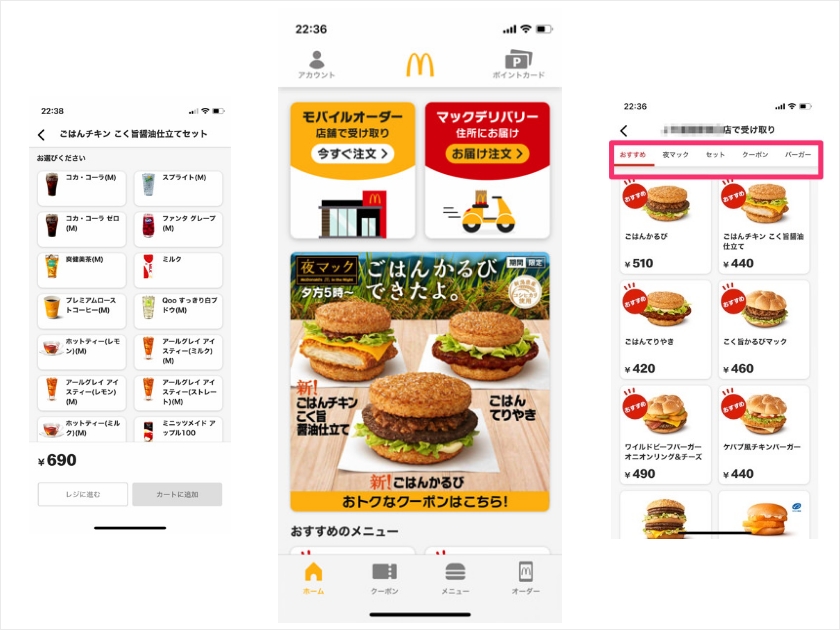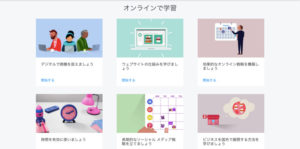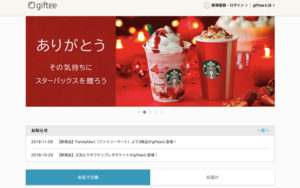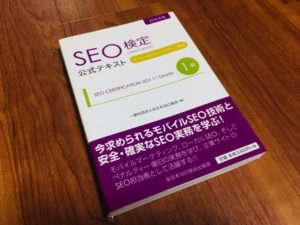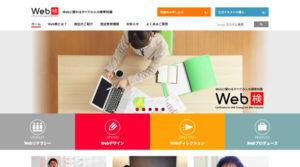今回はマクドナルドのモバイルオーダーの使い方を紹介します。事前にスマホでオーダーしておけば、店舗でレジに並ばなくていいなので頻繁に使っています(混雑時とかは特に助かってます)。
興味はあるけど実際に使うところまで踏み切れないという方に向けて操作画面を踏まえて手順をざっと説明します。商品選びから注文確定まで簡単な操作なので、ぜひ試してみてください。
使い方
モバイルオーダーは下記のアプリorWebページ(スマホのみ)から利用できます。今回はアプリでの注文方法を紹介します。
まずはお店探し
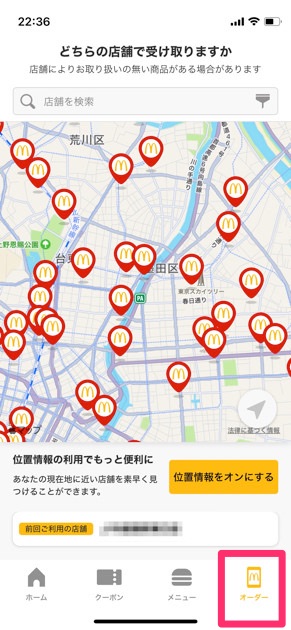
アプリを開いたら、画面下メニューから「オーダー」を選択。位置情報オンにして近くの店舗を探すか、最寄の店舗名を直接入力して検索します。「前回ご利用の店舗」ボタンからの店舗選択も可能。
メニューを選ぶ
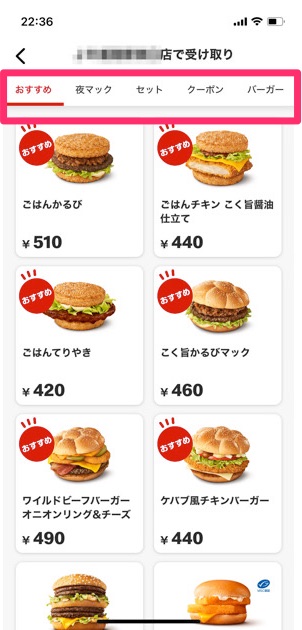
店舗を選ぶと、その店舗用のメニューが表示されます。初期画面は「おすすめ」メニューが表示されていますが、「セット」「クーポン」「バーガー」などのカテゴリー選択もできます。
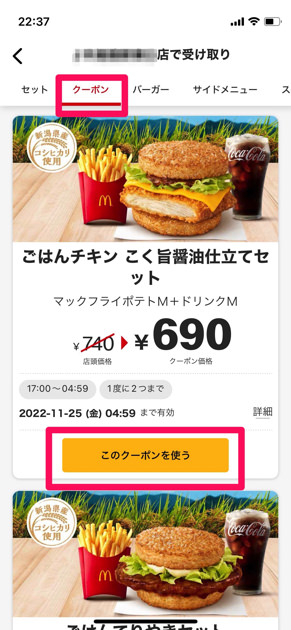
例えば「クーポン」を選択すると、そのお店で現在使用できるクーポン一覧が表示されます。例えば「ごはんチキン こく旨醤油仕立てセット」を注文したい場合は、対象のメニュー下にある「このクーポンを使う」ボタンを押します。
セットの内容を決める
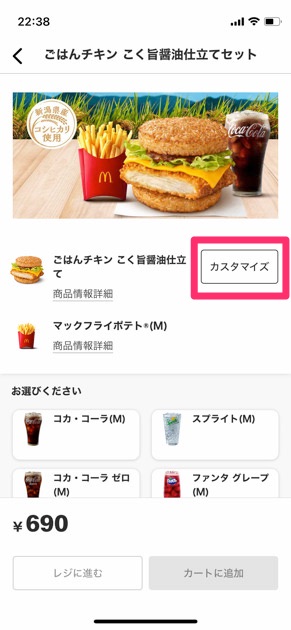
クーポン選択後、セットの内容が表示されます。カスタマイズ可能なメニューには、メニュー横に「カスタマイズ」ボタンが表示されます。また、各商品のアレルギー情報などを知りたい場合は「商品情報詳細」リンクで確認できます。
ドリンクの選択
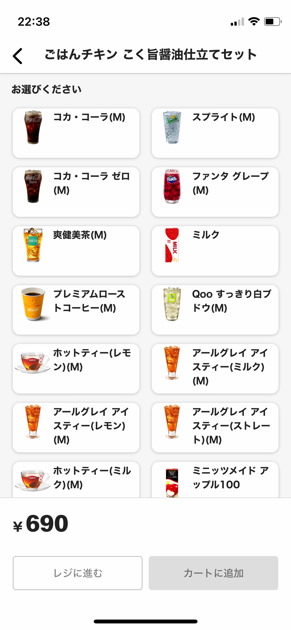
ドリンクは一覧から選ぶ仕様になっています。ビジュアル付きでわかりやすいです。
注文内容を確定する
セットの内容が決まったら「ご注文内容の確定」へ。
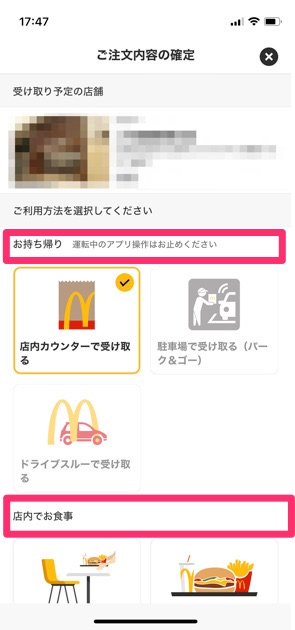
ここで「お持ち帰り」or「店内でお食事」を選択。駐車場の指定場所に車を停めて商品を受け取る「パーク&ゴー」という仕組みを取り入れている店舗もあります。
支払い方法を選ぶ
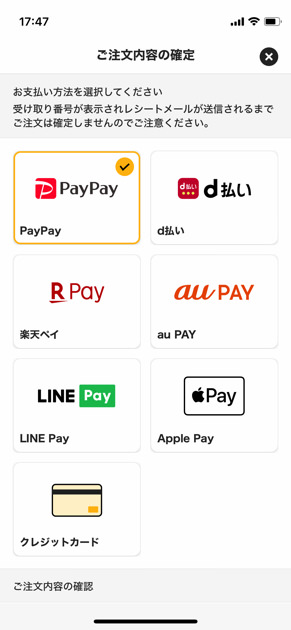
同じ画面で支払い方法も選択。2022年11月時点の利用可能な支払い方法は下記。現金での支払いはできません。
- 電子マネー:PayPay・d払い・楽天ペイ・au PAY・LINE Pay・Apple Pay
- クレジットカード:VISA、Mastercard、JCB、Diners
受け取りに進む
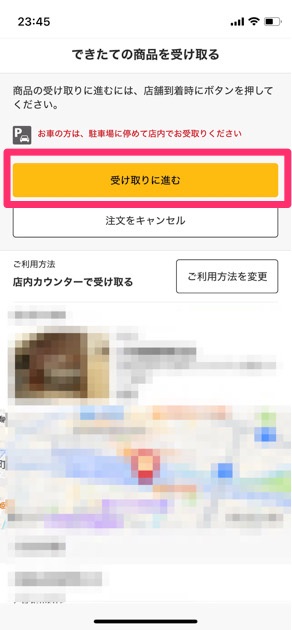
受取方法と注文方法が決まったら、受け取りに進みます。
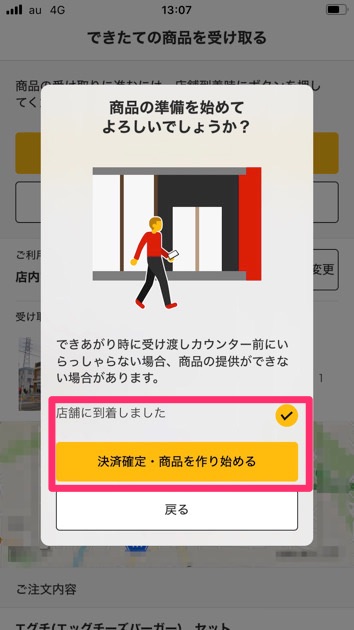
「商品の準備を始めてよろしいでしょうか?」の画面で、店舗到着時にチェックを入れて、決済確定。
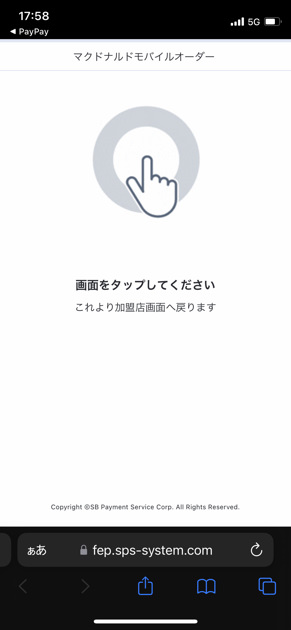
決済確定後、画面をタップしてアプリ画面に戻ります。
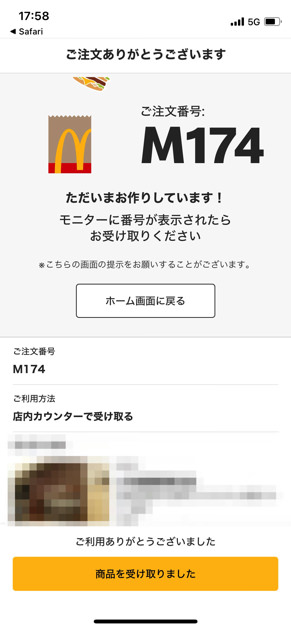
注文番号が表示されて、商品のオーダーが通ります。後は、自分で指定した受け取り方法で商品を受け取って終了。
店内でのモバイルオーダーも便利
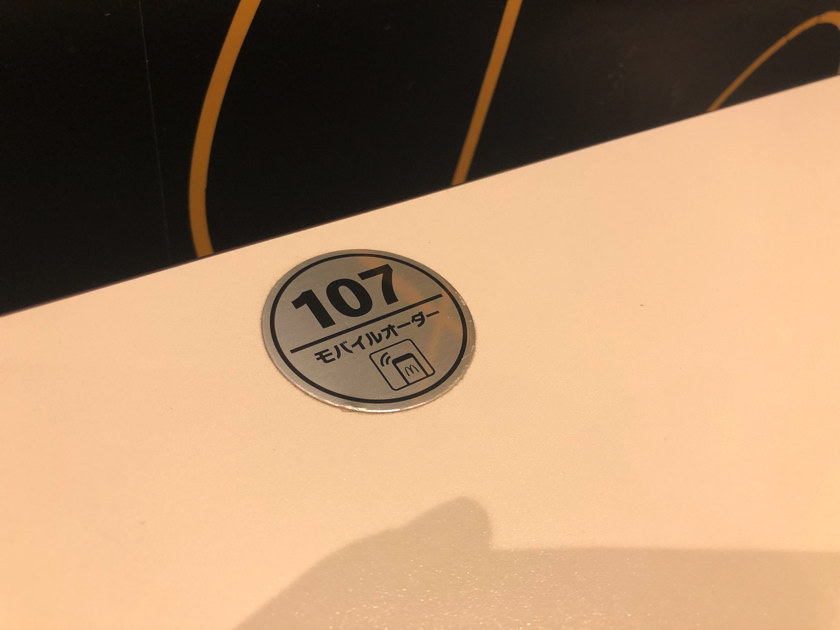
店内飲食でモバイルオーダーを使うこともできます。店内のテーブルに貼ってあるモバイルオーダー番号を、注文時に入力するだけ。テーブルまで商品を運んでもらえます。ちなみに「店内飲食」と「お持ち帰り」はどちらも同一の税込価格になっています。
時間指定はできない
モバイルオーダーで時間指定はできません。お店の混雑具合にもよりますが、注文確定後だいだい3-5分で商品が出来上がるイメージです。ので、店舗到着数分前に事前に注文確定させて取りに来る人が多いかなと思います。
さいごに
公式サイトにもモバイルオーダーのQ &Aが用意されています。使用前に不明点があれば確認してみてください。ではまた。